想要快速入門 Adobe Experience Manager Assets?本指南是入門系列的一部分,專注於在 AEM Assets 中實施資料夾結構的實用指南、最佳做法和提示。資料夾結構是 AEM Assets 的基礎,設計可擴充、穩定且符合業務需求的結構至關重要。
資料夾結構快速入門
在 Adobe Experience Manager Assets 中,資料夾結構、權限、中繼資料、分類法和標記等功能在組織資產時都扮演重要角色。每項功能有不同的用途,每項都提供獨特的功能與優勢。
本文介紹 資料夾結構 的最佳做法,這是整理內容的基礎。
在 Adobe Experience Manager Assets 中,資料夾結構是資產策略、使用情況和治理的基礎層。資料夾可用來以階層方式組織資產,讓您更輕鬆地導覽並找到載入檔案的位置。將搭配其他基本功能 (例如中繼資料、標記和分類法) 運用資料夾結構,讓數位資產更容易被發現,並治理資產的存取和使用情況。
為何使用資料夾結構
資料夾結構會以階層方式組織資產,為您的數位資產提供直覺式導覽和可擴充的分類。透過這種直觀的方式,內容製作者就更有可能將新資產從一開始就放在正確的地方。
您建立、內嵌及命名子資料夾的方式,以及您命名這些資料夾中檔案的方式,可能會對企業使用者存取及運用資產的方式產生重大影響。如果不同團隊覺得他們的資產必須位於特定資料夾中,或者他們想要建置許多專案型資料夾,而不是建置更具擴充性的穩定資料夾結構,常見的挑戰就會浮現。讓使用者在建立資料夾方面擁有太多迴旋餘地,可能會產生數千個難以維護的資料夾。
身為 DAM 管理者,您有責任避免隨意 (或非結構化) 資料夾設計。要向使用者介紹的關鍵點是資料夾結構很重要,但不宜用來搜尋資產。將資料夾比喻為房子,用 Omnisearch 欄來搜尋房子的內容,利用資產的中繼資料與標籤,而不只依靠資料夾結構。
您需要明確規劃資料夾結構的原因
- 存取控制 - 使用權限保護資料夾及資產。
- 中繼資料結構 - 控制哪些中繼資料套用至資料夾中的資產。
- 中繼資料設定檔 - 輕鬆將預設中繼資料套用至資料夾內的資產,讓您更容易查找與管理資產。
- 擴充性 - 協助使用者管理並擴充您的資產集合,因為您的資產集合通常會持續成長。
- 發佈控制 - 啟用發佈與取消發佈資產。
- 工作流程 - 管理不同狀態 (建立、檢閱、核准、發佈和封存) 的資產,內建於工作流程中,以便在生命週期中移動資產。
「將您的資料夾結構視為數位資產的基礎。雖然使用者能透過搜尋與中繼資料找到內容,但資料夾結構能讓系統執行安全性、套用中繼資料設定檔並自動化流程。簡單、穩定且簡單的基礎支援可擴充且易於管理的資產系統。」
- Katie Junge,Workday 與 AEM Champion 資深行銷技術產品經理
規劃直覺資料夾結構的考量事項
- 未來治理 - 如何管理存取權限 (讀取、修改、刪除) 以符合業務與技術需求。
- 擴充性 - 您的組織與內容庫將會成長,因此您的結構必須能因應未來需求並能輕鬆擴充,而不影響現有規劃。
- 大小 - 資料夾中的資產過多可能會導致可用性問題,導致難以管理、難以瀏覽和難以找到資產。 每個資料夾新增的資產請勿超過 1000 個。 雖然本指引適用於 AEM 6.5,而且 AEMaaCS 有較高的限制,但大型資料夾仍可能會影響效能。
- 可發現性 - 必須具有直覺性。 使用者需要能夠找到這些資產。 他們必須能夠快速辨識新資產的上傳與存放位置。 如果不直覺,人們將無法正確使用資料夾或 DAM 系統。
「直覺式的資料夾結構可移除混淆,並為資產建立者和消費者提供清楚的指引。 它可確保每個人都知道如何有效地組織和儲存資產。」
- Melanie Bartlett,MRM 與 AEM Champion 的合作夥伴開發總監
資料夾結構的最佳實務
- 建立 直覺 簡化的資料夾結構。
- 將資料夾階層保持淺層以避免複雜性。
- 任何資產應位於一個資料夾中,並可透過其他功能 (中繼資料、標籤等) 找到。
- 結合業務需求,例如本地化、保留、封存、轉譯、Digital Rights Management。
- 將每個資料夾的資產數量限制在 500 到 1,000 個資產以提高效能;了解每個資料夾的資產以 1,000 個為限。
- 使用可反映內容用途的描述性名稱。
- 調整資料夾設定,以與中繼資料結構和中繼資料設定檔一致。
- 將資產 (檔案) 放在分葉資料夾中,因為這樣可保持階層整齊,並有助於提高效能。如果您將太多檔案載入至較高層級的資料夾,AEM 效能會降低,因為 UI 會嘗試一次載入太多檔案。
- 根據貴組織的保留原則,視需要實施封存工作流程,以便保留較舊的資產,但向其他人隱藏,而不供搜尋。最佳實務是將其儲存在僅供管理員存取的資料夾中;請考慮按年或其他相關中繼資料,建立封存子資料夾。
- 請先取消發佈資產資料夾,再予以移動,以避免有無法取消發佈的擱置資產。
「資料夾結構是您在 DAM 中所做出最永久的決定之一。花時間規劃邏輯、可擴充階層,優先處理控管,而非臨時瀏覽,是防止未來進行混亂且代價高昂之清理專案的最佳方式。」
- Katie Junge,Workday 與 AEM Champion 資深行銷技術產品經理
資料夾結構架構
現在,讓我們談談這些資料夾的威力。為了使資料夾結構的概念更具體化,以下是一些有效資料夾結構的一般範例。現在,不會有兩個相同的資料夾結構。最重要的是,資料夾將依據組織的需求而定,沒有一體適用的大小。讓我們來說明幾個不同的方法。
注意:請不要使用下列命名慣例。對於資料夾名稱,請使用地區、方案、行銷活動等的有意義名稱,以符合業務需求。
以下是一些可考量使用的資料夾結構架構。
功能或類別
資產可依功能或類別分組。資料夾結構看起來可能像方案清單 (方案 1、方案 2),並在方案下以巢狀結構呈現,包括執行的行銷活動,然後為針對每項特定行銷活動依類型分組的資產。
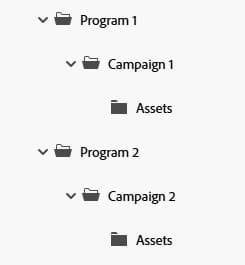
管道
資產可以透過其管道儲存,例如網站、社交媒體、電子郵件行銷活動、影片廣告等。在這些管道資料夾底下,可以依位置,甚至年份建立資料夾。
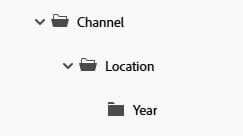
地區
資產可依不同地區、市場及/或語言分組,此結構有助於針對使用使用者群組與權限的不同使用者群組,控制資產存取權限。
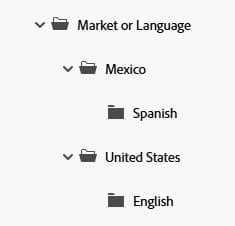
產品 / 品牌
如果您擁有多元化的產品設定檔,可能適合依產品組織資產,並採用依品牌、產品,還有這些產品年份分組的產品型結構。
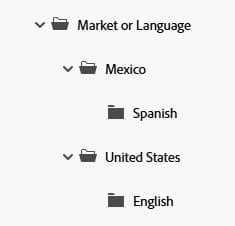
公司資產
除了上述策略 之外,別忘了您還擁有團隊需要的公司資產。因此,儲存這些內容的位置會包含任何品牌準則、標誌或貴組織可能需要的其他資產 (可能是 BIOS、相片等)。
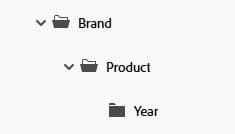
請記住,您無法單獨使用資料夾結構來尋找資產!
但是在資料夾中,您可以執行許多動作來設定功能,例如權限、中繼資料等。您一再運用的某些工具會在內容樹狀結構中、卡片檢視中、清單檢視中,檢視資料夾結構和資產,而您可以依屬性排序,例如最近上傳、名稱等。
「在設計檔案夾結構時,請優先考慮控管而非瀏覽。檔案夾結構的主要驅動因素應為控管,套用權限、中繼資料設定檔及工作流程。使用者的資產尋找應依賴搜尋、中繼資料和標籤,而非深層且複雜的資料夾階層。」
- MRM 與 AEM Champion 合作夥伴開發總監 M elanie Bartlett
資料夾命名慣例
資料夾名稱對於資產的可發現性和重複使用非常重要。 使用清晰、具描述性且一致的資料夾名稱,將引導需要檢視、使用或變更資產的使用者,瞭解在何處尋找或載入資產。有些使用者沒有您 DAM 的完整權限來檢視所有資料夾,也無法瞭解所有資料夾的完整內容。相關人員讚賞精心規劃和實施的命名標準,以指導他們放置資產的位置。
Adobe 達人提示
- 資料夾標題可以「人性化」。
- 請全部用小寫、使用空格而非連字號,並避免特殊字元。
- 系統名稱或節點名稱應該穩定且很少變更以避免中斷參照。
- 需一致,例如是否使用縮寫、複數、縮寫及是否使用空格。
- 以資料夾設定不同使用者群組的檢視與編輯權限,執行存取控制。
- 說明如何在資料夾層級套用一致的中繼資料。
注意:在 AEM 中,資料夾標題中的空白字元會由「Asset Name」屬性中的「- 」取代。
檔案管理最佳作法
- 建議將資料夾內的資產數量 限制為 1,000 個或更少。本指引以 JCR (Java 內容存放庫) 中的節點結構為基礎,是避免潛在效能問題的一般最佳作法。
- 使用無序資料夾 (sling:Folder) ,而不是有序資料夾 (sling:orderedFolder),以便有效管理大量子節點。
- 利用中繼資料 — 使用中繼資料來組織和搜尋資產,而非僅依賴資料夾結構
- 檢閱 Assets 規模調整指南 — 請參閱Assets 規模調整指南,以獲得 AEM Assets 6.5 規模調整及效能最佳化的詳細建議。
- AEM as a Cloud Service - 已針對 Assets UI 推出新功能,有助於改善大量資產的效能。考慮建立概念驗證來評估您特定環境中的效能。
- 在移動資產資料夾之前先取消發佈這些資產 — 避免有無法取消發佈的遺留資產。
DTM 快速入門
現在您已經了解資料夾結構及其重要性,讓我們快速看一下 Adobe Experience Manager Assets 如何支援多種檔案格式,包括 Adobe 格式、影像格式、相機 RAW 格式、文件格式、影片格式、3D 格式、音訊格式等。
檔案類型、大小和名稱的考量事項
- 支援的檔案類型 — 檢閱並瞭解 Adobe Experience Manager Assets 中的支援的檔案型別。
- 支援的檔案類型因特定功能而異 — 為了確保一致且可靠的結果,請只使用針對每個功能 所記錄的支援檔案格式。 某些產品功能對特定檔案型別或格式的支援可能有所變化,且較少支援。 使用非官方支援的檔案格式時,功能可能無法如預期運作。
- 檔案名稱 — 在 AEM Assets 中,資產檔案名稱不能包含下列任何特殊字元 (在此以空格分隔的清單中): * / : [ \\ ] | # % { } ?&
- 檔案大小 — 在 AEM 6.5 中,由於檔案大小限制,預設情況下 AEM Assets 不允許您上傳任何大於 2 GB 的資產。 不過,您可以前往 CRXDE Lite 並在 /apps 目錄下建立節點,覆寫此限制。 在 AEMaaCS 中,限制較高,但仍對 API 和 UI 處理具有限制。 若檔案大小超過2 GB,請使用桌面應用程式或資產連結 (Creative Cloud 連結器),而非瀏覽器上傳。
檔案命名最佳作法
- 所有資產名稱均應是唯一的,即使它們位在不同資料夾中亦然。 使用唯一名稱可讓每個資產透過自己的 URL 存取。 在相同的存放庫路徑中會確保名稱唯一性。
- 使用 Dynamic Media 時,請將基本資訊放在檔案名稱的前 100 個字元中。
- 檔案名稱建議控制在 50 到 75 個字元之間。
- 建立簡單易用的直覺式命名標準。 清楚且一致的檔案命名標準可為銷售、行銷以及可能沒有完整存取 DAM 的其他使用者和群組提供價值。
- 清楚傳達檔案名稱的內容。
- 命名方式需一致,可選擇使用縮寫、複數或空格,但整體需保持一致性。
- 避免檔案名稱中出現不支援的特殊字元 (請參閱上文)。
- 請具描述性但扼要說明。
- 移除不必要的詞語。
- 省略「資料夾」等多餘的詞語。
- 針對版本變化使用縮寫,例如於名稱中加入「var」以表示版本差異。
試用
現在您已掌握設定資料夾的最佳作法,請在 Adobe Experience Manager 的沙盒環境中,建立幾個範例資料夾以及資產來操作練習。
-
在 experience.adobe.com 登入。
-
按一下快速連結區域中的「Experience Manager Assets」
-
從左側導覽中選擇「Assets」
-
選取標題為「所有 Assets」的頂端節點
-
使用「建立資料夾」按鈕在此新增資料夾。
-
於特定資料夾中,請點選「新增資產」按鈕以新增資產至該資料夾。
請避免上傳或大量上傳實際資產,直到您與所有 DAM 相關人員充分協調,並深入了解中繼資料、設定檔、結構、分類及標籤等主題,且已建立可以達成業務需求的內容策略為止。

其他學習資源
觀看 Adobe Experience Makers: The Skill Exchange 課程「分類與結構:AEM 可擴充資產管理的祕訣」,可獲得更多深入解析。善用這些額外資源,深入探討基礎主題。
- 設定 AEM Assets (教學課程影片播放清單)
- 組織您的數位資產 (文件)
- 管理資產 (文件)
- 基準資料夾 (影片)
- 將數位資產新增至 AEM (文件)
- Assets 規模調整指南 (AEM 6.5 文件)
後續步驟
本文章包含資料夾結構最佳作法、基礎指引,以及 Adobe Champion 分享的 AEM Assets 快速入門技巧。若要繼續閱讀此系列,請參考下一篇介紹存取與權限的文章。
若要探索此 AEM Assets 基礎系列中的所有文章,請參閱: